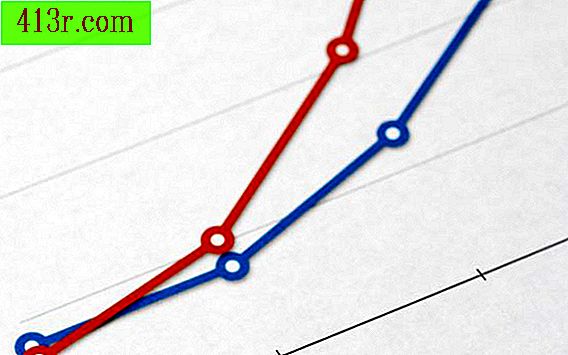Jak spojrzeć na swoją kamerę internetową z pracy

Dostępnych jest wiele programów umożliwiających zdalne przeglądanie kamery internetowej, takich jak Skype, TeamViewer i Pulpit zdalny Chrome. Po zainstalowaniu oprogramowania na komputerze i skonfigurowaniu go można uzyskać dostęp do transmisji swojej kamery internetowej z dowolnego kompatybilnego komputera lub urządzenia mobilnego z dostępem do Internetu.
Krok 1:
Zaloguj się do głównego konta Skype na swoim komputerze. Nie potrzebujesz klienta pulpitu, ponieważ Skype jest dostępny jako program Windows 8, który jest już zainstalowany na większości komputerów. Możesz również pobrać go ze sklepu internetowego Windows.
Krok 2:
Naciśnij "Klawisz Windows + C", kliknij "Ustawienia", a następnie "Opcje". Wybierz "Połączenia".
Krok 3:
Zmień dwa suwaki z "Połączenia" na "Tak", aby Skype mógł odbierać połączenia i automatycznie włączać aparat. Po zmianie ustawień dodaj konto pomocnicze Skype do pracy jako kontakt Skype na koncie startowym.
Krok 4:
Zaloguj się do Skype za pomocą dodatkowego konta. Kliknij nazwę podstawowego konta Skype w sekcji "Osoby". Kliknij ikonę wideo, aby połączyć się z domowym komputerem.
Ostrzeżenia
Ponieważ każdy, kto zadzwoni na twoje konto Skype, będzie automatycznie połączony z kamerą, dobrym pomysłem byłoby utworzenie konta domowego, do którego dostęp ma tylko Ty. Upewnij się, że osoby spoza listy kontaktów nie mogą nawiązywać połączeń z twoim Skype.
Krok 1:
Zainstaluj aplikację Pulpit zdalny Google Chrome (patrz Zasoby) na komputerze domowym. Uruchom aplikację, a następnie uruchom konto Google. Kliknij "Kontynuuj", a następnie "Zaakceptuj".
Krok 2:
Kliknij "Start" w "Moje komputery", a następnie "Włącz zdalne połączenia". Wprowadź i zweryfikuj swój PIN bezpieczeństwa. Zapamiętaj kod PIN bezpieczeństwa, aby móc go używać w pracy lub wysłać go do służbowej poczty e-mail.
Krok 3:
Zainstaluj aplikację Pulpit zdalny Chrome na swoim komputerze. Zaloguj się przy użyciu tego samego użytkownika Google i hasła, z którego korzystałeś w domu. Kliknij swój komputer domowy i wprowadź kod PIN, aby uzyskać dostęp do Google Chrome.
Krok 4:
Uruchom aplikację Windows Camera na komputerze domowym z komputera w biurze. Po uruchomieniu aplikacji kamery kamera internetowa wyświetli transmisję na żywo z Twojego domu.
Inne opcje:
Oprócz Skype i Pulpitu zdalnego przeglądarki Google Chrome istnieją inne możliwości obejrzenia kamery internetowej. Jedną z opcji jest kamera internetowa IP, która łączy się bezpośrednio z domową siecią bezprzewodową. Następnie możesz wpisać adres IP tej kamery w przeglądarce swojej pracy i obejrzeć transmisję. Upewnij się, że włączasz hasło do tej kamery IP, aby inni nie mogli jej zobaczyć.
Inną opcją jest zainstalowanie bezpłatnego oprogramowania TeamViewer Remote Desktop na komputerze domowym i skonfigurowanie go do nienadzorowanego dostępu za pomocą nazwy użytkownika i hasła. Pobierz program TeamViewer na swoim komputerze roboczym i zaloguj się przy użyciu tej samej nazwy użytkownika i hasła, co w domu. Połącz się z komputerem domowym w TeamViewer i otwórz aplikację Windows Camera, aby zobaczyć swoją kamerę internetową z pracy.
Rada
Możesz dostosować opcje My Webcam Monitor w programie i dodać hasło, które zwiększy bezpieczeństwo.
Artykuł powstał przy pomocy itstillworks.com